间隔定时器拍摄 (EOS 7D Mark II)
最近更新 : 14-Oct-2014
发行编号 : 8202217000
解决方法


 > 按钮,然后选择 [
> 按钮,然后选择 [
 ] 设置页。
] 设置页。
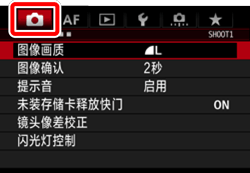

 > 转盘选择 [
> 转盘选择 [
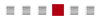 ] 设置页。
] 设置页。
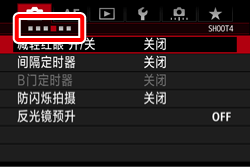

 > 模式下,该设置位于 [
> 模式下,该设置位于 [
 ] 设置页中。
] 设置页中。
 > 转盘选择 [间隔定时器],然后按下 <
> 转盘选择 [间隔定时器],然后按下 <
 >。
>。
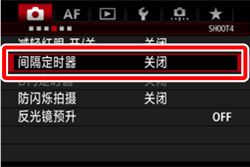

 > 转盘选择 [启用],然后按下 <INFO.> 按钮。
> 转盘选择 [启用],然后按下 <INFO.> 按钮。
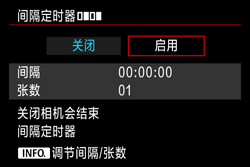
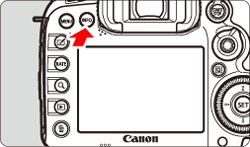
- 转动 <
 > 转盘选择小时、分、秒或拍摄张数。
> 转盘选择小时、分、秒或拍摄张数。 - 按下 <
 > 以显示 [
> 以显示 [  ]。
]。 - 转动 <
 > 转盘选择所需数值,然后按下 <
> 转盘选择所需数值,然后按下 < >(返回 [
>(返回 [  ])。
])。
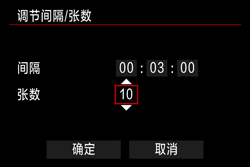
| 间隔 | 可在 [00:00:01] 至 [99:59:59] 之间设定。 |
|---|---|
| 张数 | 可在 [01] 至 [99] 之间设定。如果设定 [00],相机会持续拍摄,直到您停止间隔定时器。 |
 > 转盘选择 [确定],然后按下 <
> 转盘选择 [确定],然后按下 <
 >。
>。
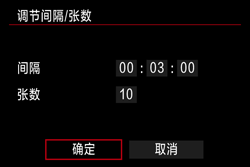
- 会在液晶显示屏上显示间隔定时器设置。

 间隔
间隔
 拍摄张数
拍摄张数
- 会在液晶显示屏上显示 [
 ]。
]。
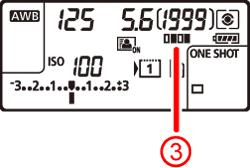
 间隔定时器
间隔定时器
- 间隔定时器拍摄期间,<
 > 会闪烁。
> 会闪烁。 - 拍摄所设定的张数后,间隔定时器拍摄将会停止并被自动取消。
- 建议使用三脚架。
- 间隔定时器拍摄开始后,仍然可以照常完全按下快门按钮拍摄照片。但是,从下一次间隔定时器拍摄的 5 秒前开始,将暂停拍摄功能设置、菜单操作、图像回放和其他操作,相机将进入拍摄状态。
- 如果在下一次间隔定时器拍摄时拍摄照片或处理图像,该间隔定时器拍摄将被取消。这将会使间隔定时器所拍摄的图像数目低于所设定的拍摄张数。
- 间隔定时器拍摄可以与自动包围曝光、白平衡包围曝光、多重曝光和 HDR 模式结合使用。
- 通过选择 [关闭] 或将电源开关转动到 <OFF>,可以停止间隔定时器拍摄。
- 如果镜头的对焦模式开关设为 <AF>,当没有合焦时,相机不会拍摄。建议将其设为 <MF> 并首先手动对焦。
- 使用间隔定时器拍摄时,无法进行实时显示拍摄、短片拍摄、B 门曝光或反光镜预升。
- 在间隔定时器拍摄期间,自动关闭电源不会生效。对于长时间的间隔定时器拍摄,建议使用交流电适配器套装 ACK-E6(另售)为相机供电。
- 如果设定了较拍摄间隔更长的长时间曝光或快门速度,则相机无法以设定的间隔拍摄。因此,相机的拍摄张数会较间隔定时器拍摄所设定的数目少。此外,当快门速度和拍摄间隔基本相同或接近时,拍摄数量可能会减少。
- 由于存储卡的性能或拍摄设置等原因,如果存储卡记录时间较设定的拍摄间隔长,相机可能不会以设定的拍摄间隔进行拍摄。
- 如果与间隔定时器拍摄配合使用闪光灯,请设定较闪光灯的回电时间更长的间隔。否则,如果间隔太短,闪光灯可能不闪光。
- 如果拍摄间隔太短,相机可能不拍摄照片或不自动对焦就拍摄图像。
- 如果进行下列任何操作,间隔定时器拍摄将被取消并重设为 [关闭]:将电源开关设为 <OFF>,显示实时显示或短片拍摄屏幕,将拍摄模式设为 <B> 或自定义拍摄模式,或使用 EOS Utility(EOS 软件)。
- 间隔定时器拍摄开始后,无法使用遥控拍摄或使用 EOS 专用外接闪光灯进行遥控释放拍摄。
- 在间隔定时器拍摄期间,如果您的眼睛不会停留在取景器目镜上,请安装目镜遮光挡片。进入取景器的杂散光可能会影响曝光。


























































































 返回
返回
 打印
打印
 分享
分享








 京公网安备 11010502037877号
京公网安备 11010502037877号